آموزش تغییر زبان اینترنت دانلود منیجر به فارسی
Internet Download Manager یا همان IDM یکی از پرکاربردترین و معروفترین برنامههای مدیریت دانلود میباشد. پس از نصب این برنامه، در صورتیکه تنظیمات بخش زبان در ویندوز برای زبان فارسی به درستی اعمال شده باشد، زبان برنامه بصورت پیشنهادی فارسی خواهد بود.
در صورتیکه تنظیمات بخش زبان در کنترل پنل ویندوز برای زبان فارسی بدرستی اعمال نشده باشد، زبان برنامه بصورت انگلیسی در دسترس میباشد. در این آموزش شما را با چگونگی تغییر زبان “اینترنت دانلود منیجر” آشنا خواهیم کرد.
به منظورتغییر زبان Internet Download Manager به فارسی مراحل زیر را انجام دهید:
1- ابتدا باید مطمئن شوید که تنظیمات مربوط به زبان فارسی در کنترل پنل ویندوز بدرستی اعمال شده باشد. در انتهای مطلب بصورت جداگانه برای هر ویندوز، این مورد را شرح دادهایم. با توجه به ویندوز خود، این مورد را بررسی نمایید.
2- پس از اطمینان از تنظیمات صحیح زبان فارسی در کنترل پنل ویندوز، برنامه “اینترنت دانلود منیجر” را اجرا نمایید.
3- در پنجره اصلی برنامه، از منوی View گزینه Language و سپس Farsi را انتخاب نمایید.
4- پیامی نشان داده میشود. با انتخاب Yes برنامه دانلود منیجر ریست شده و تغییر زبان اعمال میشود.
توجه: برای تغییر زبان Internet Download Manager به انگلیسی، از منوی “نمایش” و سپس “انتخاب زبان” ، English را انتخاب نمایید. در پیام نشان داده شده، برروی Yes کلیک کنید.
بررسی تنظیمات زبان فارسی در ویندوز XP: آموزش تصویری نصب زبان فارسی در ویندوز XP
بصورت مختصر:
از منوی Start به Control Panel و سپس به Regional and Language Options بروید.
(اگر کنترل پنل ویندوز XP شما در حالت نمایش Category میباشد، برای دسترسی به Regional and Language Options به دستهی
Date, Time, Language, and Regional Options بروید.)
حالا به بخش Advanced بروید و زبان Farsi را انتخاب نمایید. برروی OK کلیک کنید و و در صورت نیاز CD ویندوز را در CD-ROM قرار دهید.
در نهایت در پیام نشان داده شده برروی Yes کلیک کرده و سیستم را Restart نمایید.
بررسی تنظیمات زبان فارسی در ویندوز 7: آموزش تصویری نصب زبان فارسی در ویندوز 7
بصورت مختصر:
از منوی Start به Control Panel و سپس به Region and Language بروید.
- اگر کنترل پنل ویندوز 7 شما در حالت نمایش Category میباشد، برای دسترسی به Region and Language به دستهی
Clock, Language, and Region بروید.
به بخش Administrative بروید و برروی Change system locale کلیک نمایید.
در پنجره باز شده و در بخش Current system locale و در لیست بازشونده، Persian را انتخاب کرده و برروی OK کلیک نمایید.
برای اعمال تغییرات برروی Restart now کلیک کنید تا ویندوز ریست شود.
بررسی تنظیمات زبان فارسی در ویندوز 8: آموزش تصویری نصب زبان فارسی در ویندوز 8
بصورت مختصر:
موس را در گوشه بالا یا پایین سمت راست دسکتاپ قرار دهید و از نوار چارمز (Charms Bar) برروی Settings و سپس برروی Control Panelکلیک کنید.
توجه داشته باشید در ویندوز 8 و 8.1 با راست کلیک برروی Start در گوشه چپ و پایین دسکتاپ نیز Control Panel در دسترس خواهد بود. همچنین میتوانید از کلیدهای ترکیبی “Win + X” نیز برروی کیبورد استفاده نمایید.
در کنترل پنل Region را باز کنید.
- اگر کنترل پنل ویندوز 8 شما در حالت نمایش Category میباشد، برای دسترسی به Region به دستهی
Clock, Language, and Region بروید.
به بخش Administrative بروید و برروی Change system locale کلیک نمایید.
در پنجره باز شده و در بخش Current system locale و در لیست بازشونده، Persian را انتخاب کرده و برروی OK کلیک نمایید.
برای اعمال تغییرات برروی Restart now کلیک کنید تا ویندوز ریست شود.
- هرگونه کپیبرداری از مطالب آموزشی سایت فقط با ذکر منبع و لینک به پست آموزشی مجاز میباشد.
{loadposition footer}
{loadposition related-contents}


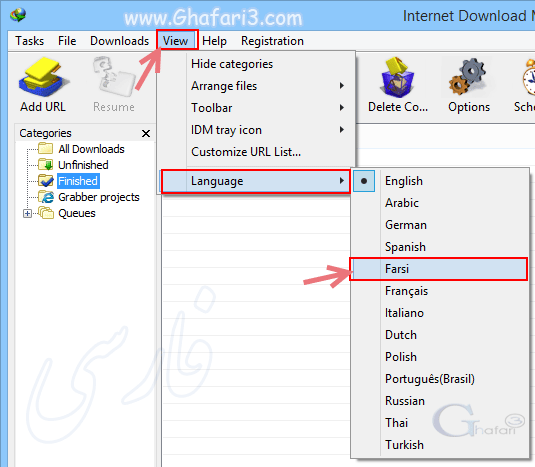
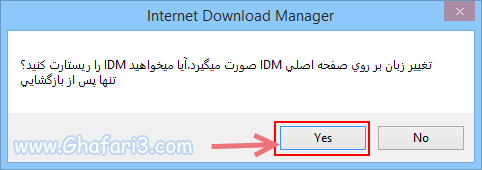
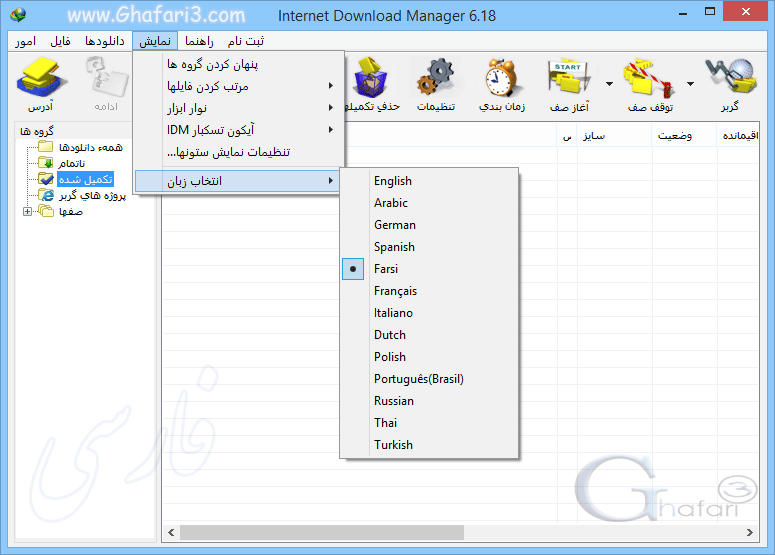
دیدگاهتان را بنویسید
می خواهید در گفت و گو شرکت کنید؟خیالتان راحت باشد :)